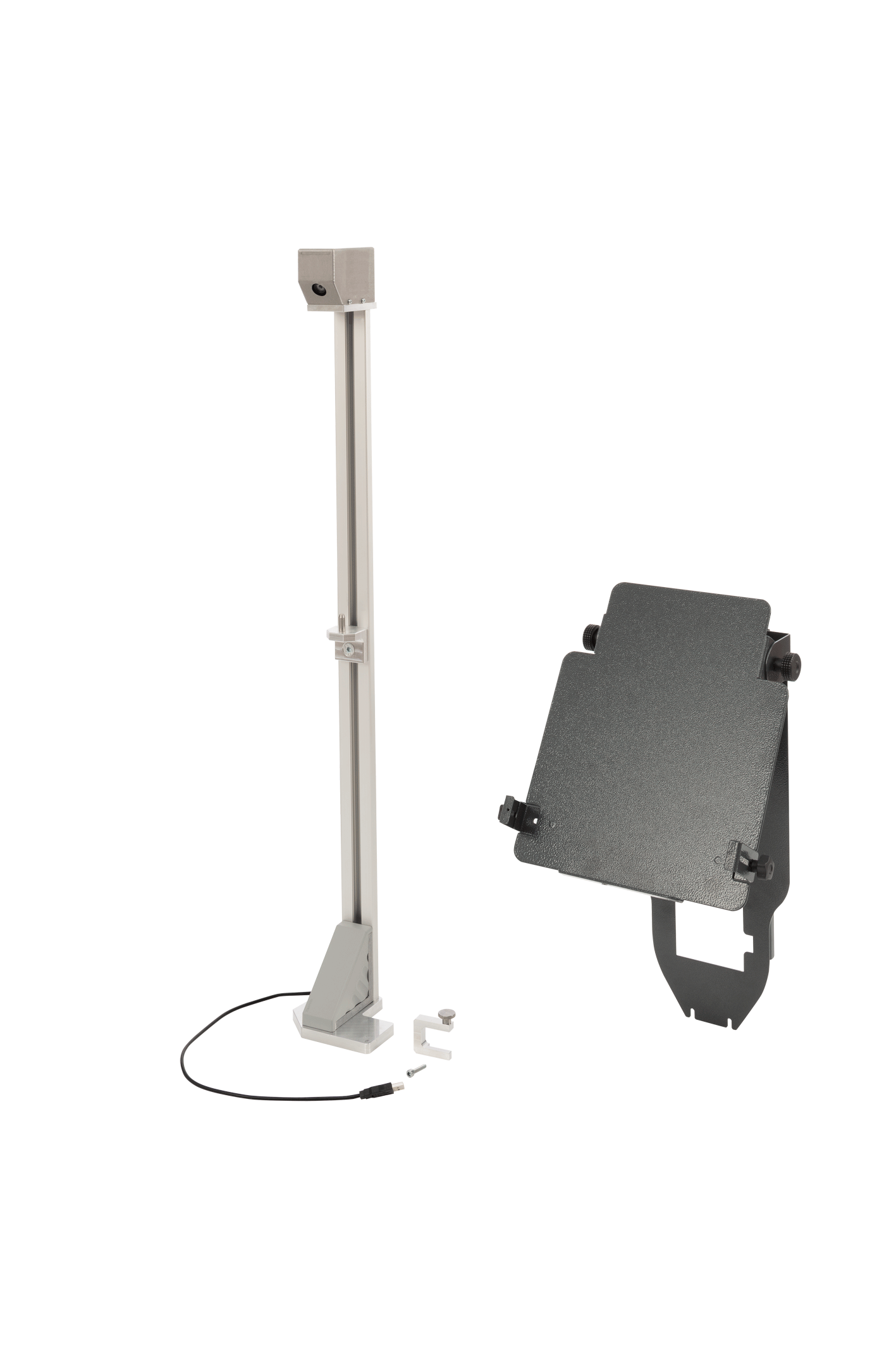
SCT 17
Help Center
Hızlı başvuru kılavuzları (Onepager) Bosch İndirme Kütüphanesi'nde bulunmaktadır: https://www.downloads.bosch-automotive.com
Aşağıda sunulan bağlantılar üzerinden doğrudan üreticiye özgü hızlı başvuru kılavuzlarına ulaşılır:
---Separator---
Mesafe ölçümü, kamera ve referans paneli ile yapılır. Kamera kalibrasyon düzeneği ile referans paneli arasındaki mesafeyi ölçer.
Mesafe ölçümü, sadece referans paneli kamera görüntüsünde eksiksiz olarak göründüğünde yapılabilir.
Tekerlek poyrasından mesafe ölçümü
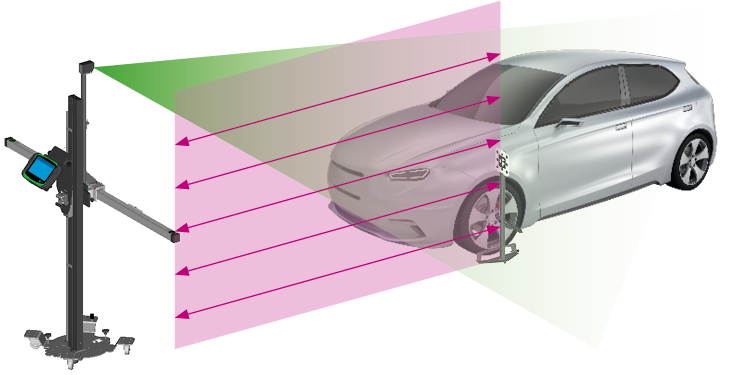
Bosch ADAS Positioning yazılımında mesafe ölçümü için referans noktası olarak tekerlek poyrasını seçin.
Hizalama yardımcısını mesafe ölçümü referans paneli ile birlikte tekerlek poyrasının yüksekliğine konumlandırın.
Mesafe ölçümü için referans paneli, algılandığı anda Bosch ADAS Positioning yazılımında işaretlenir.
Güncel mesafe Bosch ADAS Positioning yazılımında gösterilir.
---Separator---
Tampondan mesafe ölçümü

Bosch ADAS Positioning yazılımında mesafe ölçümü için referans noktası olarak tamponu seçin.
Hizalama yardımcısını mesafe ölçümü referans paneli ile birlikte tamponun yüksekliğine konumlandırın.
Mesafe ölçümü için referans paneli, algılandığı anda Bosch ADAS Positioning yazılımında işaretlenir.
Güncel mesafe Bosch ADAS Positioning yazılımında gösterilir.
---Separator---
Kalibrasyon düzeneğinin geometri eksenine hizalanması işlemi sanal çizgi (1) yardımıyla yapılır. Sanal çizgi, kamera görüntüsündeki Bosch ADAS Positioning sayfasında gösterilir. Sanal çizgi üzerinde ortada yer alan iki araç referans noktası yer almalıdır; örneğin aracın ön tarafındaki marka amblemi (2) ve aracın tavanındaki anten (3). Yakınlaştırma görünümleri, Ayrıntılı görünüm ayarları etkin olduğunda gösterilir.
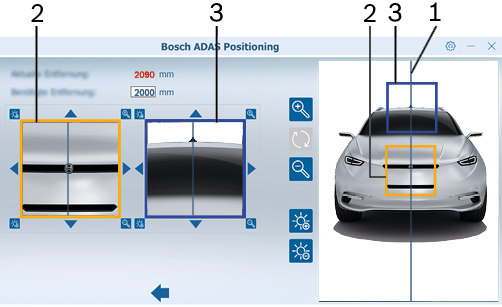
---Separator---
Aracın geometri eksenine hizalanması
Kalibrasyon düzeneğini aracın geometri eksenine hizalamak için sanal çizgiyi aracın amblemine ve araç tavanındaki antene hizalayın.
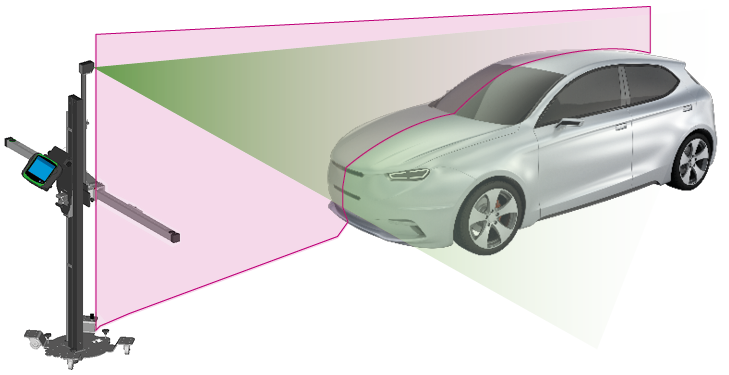
---Separator---
Bosch ADAS Positioning yazılımını başlatın.
Kamerayı USB kablosu aracılığıyla dizüstü/tablet bilgisayara bağlayın.
Kamera görüntüsü gösterilir.
QR kodunun tamamını kamera görüntüsündeki yeşil alana tutun.
QR kodu algılanır.
Kamera başlatılır.
Kameranın seri numarası "" bölümüne kaydedilir.
---Separator---
Referans panelinin tamamı kamera görüntüsünde yer almıyor.
Referans panelinin tamamın kamera görüntüsünde yer almasına dikkat edin.
---Separator---
Referans panelinin üzeri, örneğin bir akü şarj cihazının kablosu gibi başka nesneler tarafından kapatılıyor.
Referans panelinin üzerini herhangi başka bir nesnenin kapatmadığından emin olun.
---Separator---
Evet, Bosch ADAS Positioning yazılımı ile dizüstü/tablet bilgisayarda farklı kameralar kullanabilirsiniz.
Her kamera, QR kodu aracılığıyla bir defalığına Bosch ADAS Positioning ile kurulmalıdır.
Kameranın seri numarası " " altına kaydedilir.
" altına kaydedilir.
" " altında, her zaman hizalama için kullanılacak kameranın seri numarası seçilmiş olmalıdır.
" altında, her zaman hizalama için kullanılacak kameranın seri numarası seçilmiş olmalıdır.
---Separator---
Evet. Bir kamera, Bosch ADAS Positioning yazılımlı çok sayıda dizüstü/tablet bilgisayarda kullanılabilir.
Kameranın kullanılacağı her dizüstü/tablet bilgisayarda, kamera QR kodu aracılığıyla bir defalığına kurulmalıdır.
Kameranın seri numarası " Ayarlar" altına kaydedilir.
" " altında, her zaman hizalama için kullanılacak kameranın seri numarası seçilmiş olmalıdır.
" altında, her zaman hizalama için kullanılacak kameranın seri numarası seçilmiş olmalıdır.
---Separator---
"Kullanıcı tanımlı" referans noktası, mesafe ölçümünün doğrudan ön kamera sisteminin pozisyonundan yapılmasını öngören araç üreticileri için öngörülmüştür. Bundan dolayı hizalama yardımcısı üzerindeki referans panelleri ile ölçüm mümkün değildir. Bu ölçüm işlemi için mesafe ölçümü sırasında referans panelini tam doğru yerde ön kamera sisteminde konumlandırmak üzere ikinci bir kişi gereklidir.
"Kullanıcı tanımlı" referans noktasını seçin.
Referans panelini, ikinci bir kişinin yardımıyla ön kamera sistemi ile aynı yüksekliğe konumlandırın.
Kalibrasyon düzeneğini gerekli mesafede konumlandırın.
---Separator---
" altında gerekli dili seçin.
altında gerekli dili seçin.
Değişikliği <>ile onaylayın.
---Separator---
Ayrıntılı görünüm aracılığıyla gösterilen kamera görüntüsünde seçili alanlar büyütülür. Böylece dikey çizgi aracın referans noktalarına daha hassas bir şekilde konumlandırılabilir.
" altında ayrıntılı görünümü etkinleştirin/devre dışı bırakın.
altında ayrıntılı görünümü etkinleştirin/devre dışı bırakın.
Değişikliği <>ile onaylayın.
---Separator---
" altında kurulan tüm kameraların seri numaraları gösterilir.
altında kurulan tüm kameraların seri numaraları gösterilir.
---Separator---
" altında gerekli kameranın seri numarasını seçin.
altında gerekli kameranın seri numarasını seçin.
Değişikliği <>ile onaylayın.
---Separator---
" altında istediğiniz çizgi rengini seçin.
altında istediğiniz çizgi rengini seçin.
" altında istediğiniz çizgi kalınlığını seçin.
altında istediğiniz çizgi kalınlığını seçin.
Değişikliği <>ile onaylayın.
---Separator---
" altında istediğiniz rengi seçin.
altında istediğiniz rengi seçin.
Değişikliği <>ile onaylayın.
---Separator---